Windows3で古いプログラムを実行する10つの方法があります。
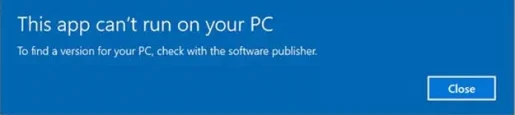
あなたが問題の解決策を探しているなら このアプリはあなたのPCのWindows10では実行できません あなたはこの記事を通して問題を解決するための適切な場所にいます、私たちと一緒にいてください。
古いバージョンのWindowsで実行されていても、Windows10やWindows11などの新しいオペレーティングシステムで一部のプログラムを実行できない場合があります。
一般に、Windowsは古いバージョンのソフトウェアをサポートしていますが、多くの場合、非互換性エラーが表示されます。
これは、開発者がソフトウェアの保守を停止し、最新のオペレーティングシステムとの互換性を持たない場合があるためです。 これはまれですが、ビジネスに不可欠な古いプログラムがある場合は、とにかく、どのような方法でも実行することをお勧めします。
Windows3で古いプログラムを実行する10つの方法
幸い、Windows10およびWindows11で古いプログラムを実行するには、いくつかの方法があります。ただし、実行しているプログラムファイルによっては、プログラムをインストールする前に、いくつかの追加手順を実行する必要があります。
そして、この記事を通じて、Windows10とWindows11で古いソフトウェアを実行するための最良の方法のいくつかを紹介します。それらについて理解しましょう。
1.互換モードでプログラムを実行します
Windows10とWindows11の両方のオペレーティングシステムでは、異なるバージョンのWindowsでプログラムを実行できます。つまり、プログラムがWindows 7で実行されている場合、プログラムとの互換性が生じるまで、Windows10と同じ環境のWindows7で実行できます。オペレーティングシステム環境。 さらに必要な場合は、以下の簡単な手順に従ってください。
- 拡張子が付いた古いプログラムの実行ファイルを右クリックします EXE。.
- 次に、それを右クリックして(プロパティ) 到達すること プロパティ.
![次に、それを右クリックし、[プロパティ]を選択してプロパティにアクセスします](https://www.tazkranet.com/wp-content/uploads/2021/09/%D8%AB%D9%85-%D8%A8%D8%A7%D9%84%D9%86%D9%82%D8%B1-%D8%A8%D8%B2%D8%B1-%D8%A7%D9%84%D9%85%D8%A7%D9%88%D8%B3-%D8%A7%D9%84%D8%A3%D9%8A%D9%85%D9%86-%D9%81%D9%88%D9%82%D9%87-%D9%88%D8%A7%D8%AE%D8%AA%D8%A7%D8%B1-Properties-%D9%84%D9%84%D9%88%D8%B5%D9%88%D9%84-%D8%A7%D9%84%D9%89-%D8%A7%D9%84%D8%AE%D8%B5%D8%A7%D8%A6%D8%B5-326x375.webp)
- プロパティのリストで、タブをクリックします(互換性) 到達すること 互換性設定.
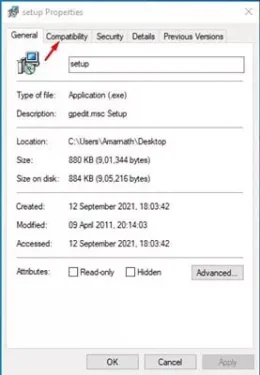
- 次に、チェックボックスをオンにします(このプログラムを互換モードで実行します。)これは、このプログラムが、それが実行されているWindowsのタイプの互換モードで実行されていることを意味します。
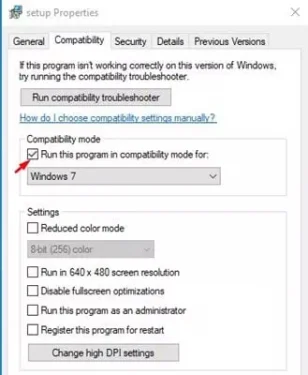
- ドロップダウンリストで、プログラムが開発され、互換性のあるWindowsのバージョンを選択します。 次に、Windowsのバージョンを選択し、ボタンをクリックします(申し込む) 該当する.
![ソフトウェアが開発され、互換性のあるWindowsのバージョンを選択します。 次に、Windowsのバージョンを選択し、[適用]ボタンをクリックします](https://www.tazkranet.com/wp-content/uploads/2021/09/%D8%AD%D8%AF%D8%AF-%D8%A5%D8%B5%D8%AF%D8%A7%D8%B1-%D9%88%D9%8A%D9%86%D8%AF%D9%88%D8%B2-%D8%A7%D9%84%D8%B0%D9%8A-%D8%AA%D9%85-%D8%AA%D8%B7%D9%88%D9%8A%D8%B1-%D8%A7%D9%84%D8%A8%D8%B1%D9%86%D8%A7%D9%85%D8%AC-%D9%85%D9%86-%D8%A3%D8%AC%D9%84%D9%87-%D9%88%D9%85%D8%AA%D9%88%D8%A7%D9%81%D9%82-%D9%85%D8%B9%D9%87.-%D8%A8%D8%B9%D8%AF-%D8%B0%D9%84%D9%83-%D8%8C-%D8%AD%D8%AF%D8%AF-%D8%A5%D8%B5%D8%AF%D8%A7%D8%B1-%D9%88%D9%8A%D9%86%D8%AF%D9%88%D8%B2-%D9%88%D8%A7%D9%86%D9%82%D8%B1-%D9%81%D9%88%D9%82-%D8%A7%D9%84%D8%B2%D8%B1-Apply-%D9%84%D9%84%D8%AA%D8%B7%D8%A8%D9%8A%D9%82-303x375.webp)
- ファイルをダブルクリックします EXE。 古いソフトウェアのインストールを続行します。 非互換性エラーは発生しません。
2.ドライバー署名の強制を無効にする
それでも古いバージョンのソフトウェアを実行できない場合は、アプリを無効にする必要があります ドライバー署名の施行。 したがって、以下のいくつかの簡単な手順に従う必要があります。
- スタートメニューをクリックします(開始)Windows 10の場合。次に、。キーを押し続けます。 SHIFT ボタンをクリックします(再起動)働く 再起動.
- これにより、コンピュータが再起動し、高度な起動オプションが開きます。 次に、[リスト]をクリックします(解決します)つまり 間違いを見つけて解決する.
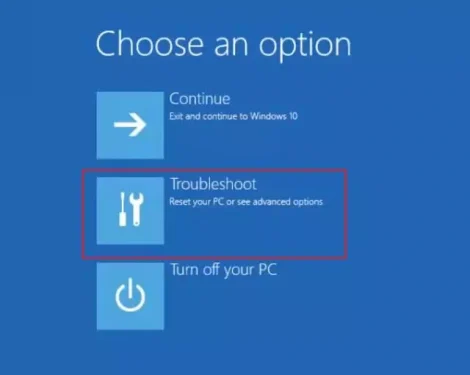
間違いを見つけて解決する - [トラブルシューティング]ページで、(高度なオプション) 到達すること 高度なオプション.
- 次のページで、オプションをクリックします(スタートアップの設定) 到達すること スタートアップ設定.
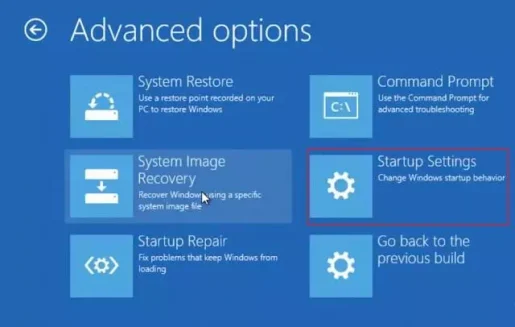
スタートアップ設定 - 次に、次のページでボタンをクリックします(再起動)働く リブート.
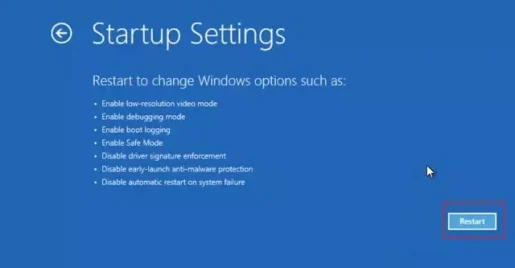
リブート - これでコンピュータが再起動し、起動設定ページが開きます。 アプリケーションを無効にするには ドライバーの署名 、7番を選択する必要があります。どちらでもかまいません。 キー番号7またはキーF7を押します オプションを選択します。
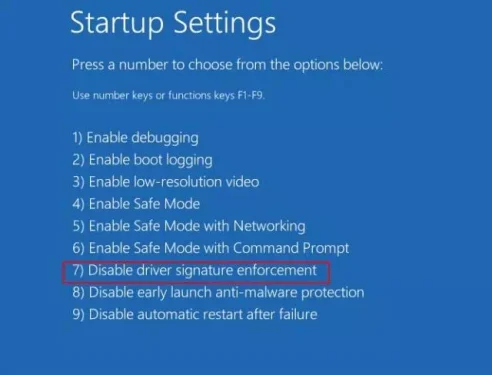
ドライバ署名の強制を無効にします
これで、コンピュータが再起動します。 再起動後、プログラムを再インストールしてください。
3.ダミーシステムを使用する
偽のシステム作業プログラムがたくさんあります 仮想マシン 現在使用できるWindows10で利用できます。 仮想マシンを使用すると、次のような古いバージョンのWindowsを実行できます。 Windows XPの و Windows 7 その他。
古いバージョンのソフトウェアがオペレーティングシステムをサポートしている場合 Windows XPの 、 必要になるだろう WindowsXPをダウンロードする 仮想マシンにインストールし、仮想環境にソフトウェアをインストールします。 このようにして、古いバージョンのソフトウェアを実行できるようになります。
これらは、Windows10またはWindows11オペレーティングシステムで古いプログラムを実行するための最良の方法のいくつかです。この記事がこの問題を回避し、コメントであなたの意見や経験を共有するのに役立つことを願っています。
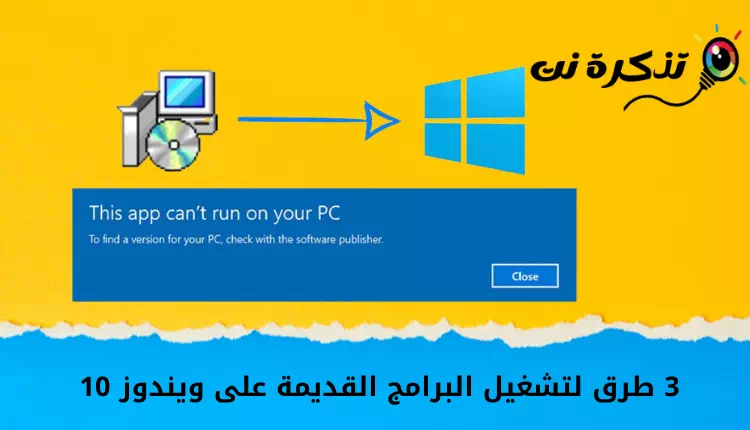









努力してくれてありがとう
神のお恵みがありますように